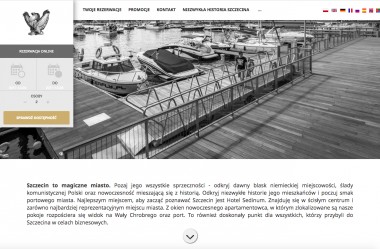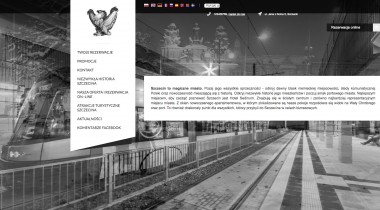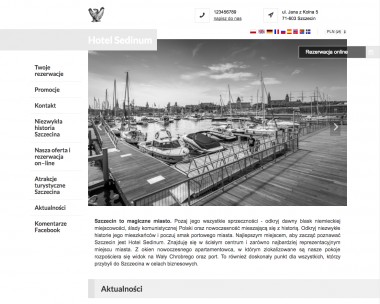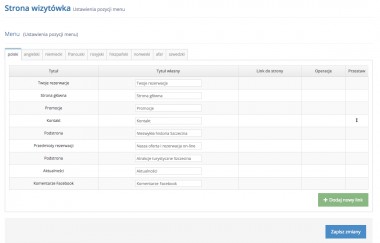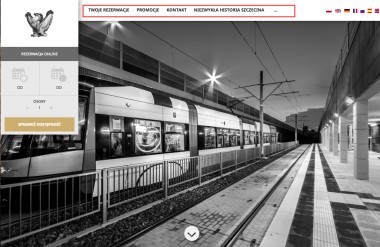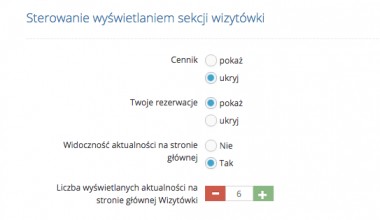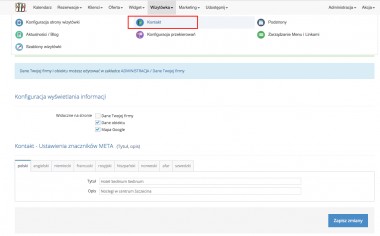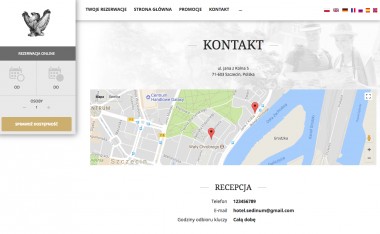Strona główna
Konfiguracja strony Wizytówki
W panelu administracyjnym wybierz zakładkę Wizytówka, a następnie Konfiguracja strony wizytówki.
Rozpocznij od uzupełnienia Nagłówka strony głównej. Jest to tytuł, który będzie wyświetlał się w widocznym miejscu na stronie startowej Twojej Wizytówki. Może być to na przykład nazwa Twojego obiektu noclegowego. Jeżeli znajduje się on w jakiejś małej miejscowości warto dopisać w tytule rejon lub okoliczne miasto. Dzięki temu goście szukający noclegu poprzez wyszukiwarkę łatwiej trafią na Twoją stronę.
Następnie dodaj zdjęcia na stronę główną. Wybierz najlepsze fotografie prezentujące Twój obiekt, okolicę, pokoje lub na przykład salę konferencyjną czy siłownię. Wybór ten jest niezwykle istotny ponieważ będą one pierwszą rzeczą jaką zobaczą odwiedzający Twoją witrynę. Galerię możesz również wzbogacić dodając film.
Przejdź do wpisania tekstu w części "o nas". Będzie się on wyświetlał na głównej stronie tuż pod zdjęciami. Możesz napisać tam wszystko co uznasz za ważne i ciekawe z punktu widzenia gości np. położenie, ciekawą historię obiektu lub wyjątkowe walory tego miejsca.
Niezwykle ważne jest ustawienie znaczników META. Mają one wpływ na pozycjonowanie Twojej strony. W kilku słowach opisz czego dotyczy strona i jakie informacje co odwiedzający mogą na niej znaleźć.

Sposób prezentacji galerii na stronie Wizytówki jest różny dla poszczególnych szablonów. Domyślny szablon możesz zmienić na stronie Wizytówka/Szablony Wizytówki.
Możesz również samodzielnie zadbać o wygląd strony Wizytówki, dzięki możliwości jej edycji za pomocą szablonów Smart.
Na Wizytówce możesz również dodać ciekawe linki. Warto wprowadzić tam odnośniki do stron na Facebooku, Google +, a także do witryn które pokazują co ciekawego można robić w miejscowości gdzie znajduje się Twój obiekt noclegowy. Pamiętaj, że na stronie widoczny będzie jedynie tytuł linku, po kliknięciu na który gość będzie kierowany na odpowiednią stronę, dlatego zastanów się jak prawidłowo go nazwać.
Zdecyduj również jak będzie wyglądało menu ma Wizytówce. Początkowo nazwy pobrane są automatycznie, jednak możesz zmienić je według własnego uznania.
Jeżeli orientujesz jest w języku html wprowadź na Wizytówkę własny kod HTML/JavaScript. Możesz go wpisać w sekcję Head oraz Body. Funkcję tę możesz wykorzystać w celu dodania kodów do śledzenia m.in. systemu reklamowego Google AdWords lub systemów afiliacyjnych, ale także i filmu z youtube.com.
Ponadto jeżeli nie chcesz, aby wyświetlane były dodane automatycznie niektóre strony, wybierz "ukryj" w sekcji Sterowanie wyświetlaniem sekcji Wizytówki.
Wyróżnione oferty
W celu dodatkowego promowania wybranych obiektów możesz dodać sekcję wyróżnionych ofert. Może być ona wprowadzona:
- na stronie głównej
- na stronie wyboru oferty
- podstronie
- aktualnościach/ blogu.
W każdej z nich masz wybór jej umiejscowienia (góra/dół strony). Nie ma możliwości rotowania promowanych pokoi, natomiast w każdym momencie możesz edytować.
W celu dodania wyróżnionych apartamentów przejdź do zakładki Wizytówka/Konfiguracja strony wizytówki/Wyróżnione oferty. Następnie przejdź do szczegółów strony, na której chcesz wprowadzić ustawienia. Możesz nadać indywidualną nazwę sekcji na stronie, wybrać położenie oraz dodać promowane pokoje. Po zapisaniu zmian możesz od razu zobaczyć wyniki swoich pracy na stronie.
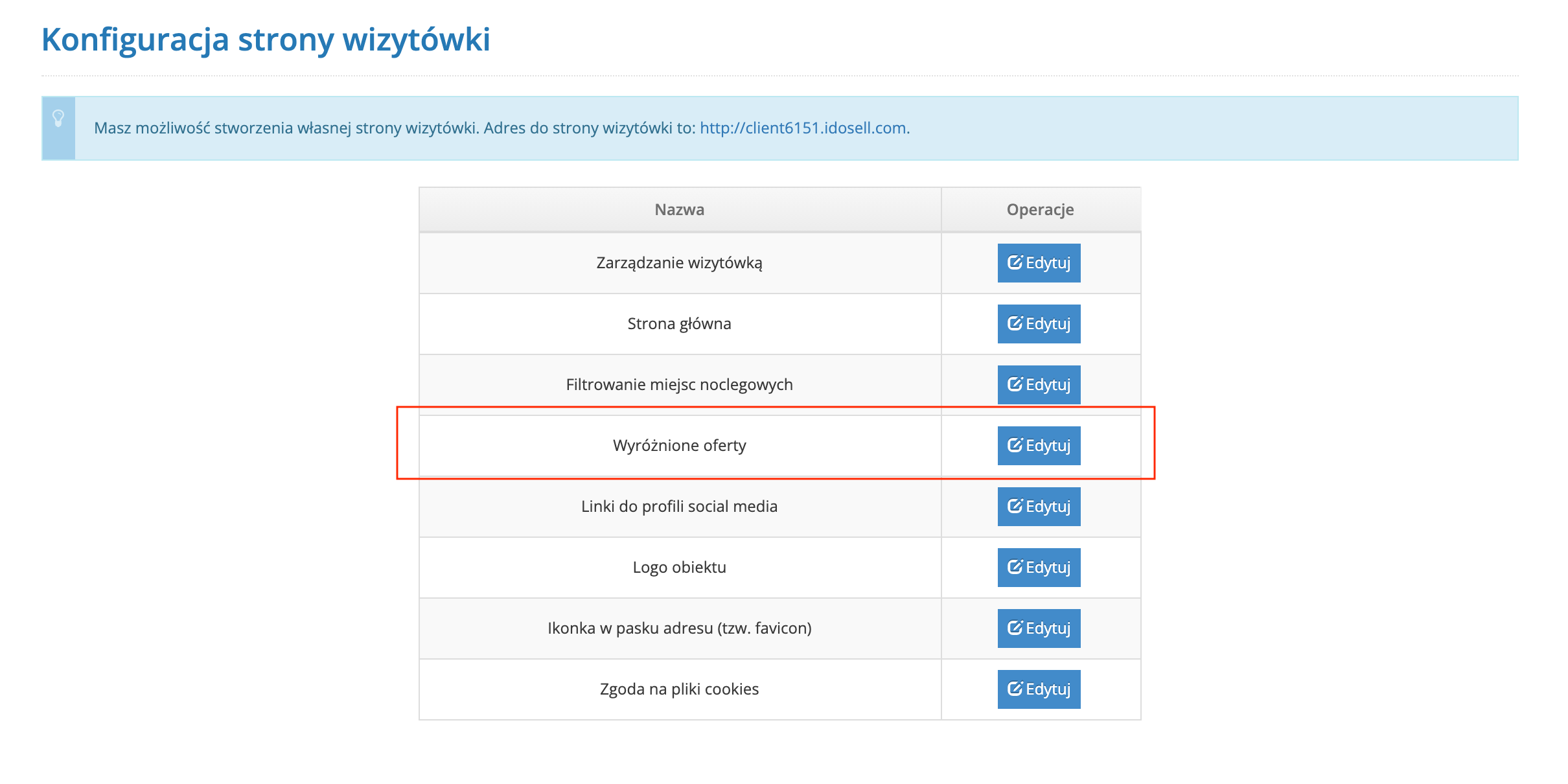
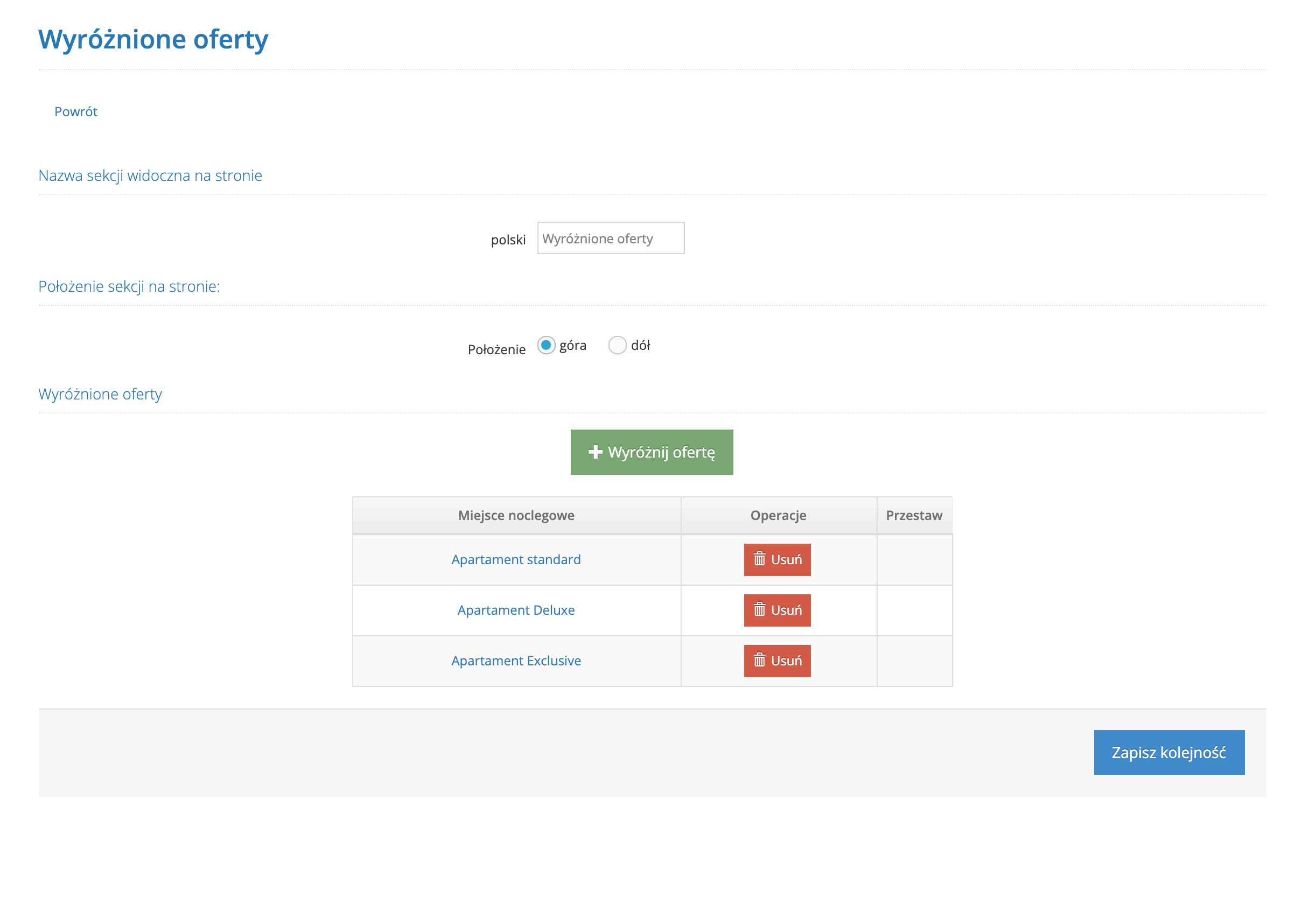
Ustawienia filtrów w szablonie portalowym Wizytówki
W momencie gdy korzystasz z "szablonu portalowego z filtrami" masz możliwość ustalenia, które z opcji do segregacji mają być dostępne dla gości oglądających stronę. W moemncie gdy mamy dużo udogodnień, wybór do przefiltrowana tylko niektórych znacznie wpłynie na przejrzystość strony.
W celu wprowadzenia ustawień przejdź do zakładki Wizytówka / Konfiguracja strony / Filtrowanie miejsc noclegowych i zadecyduj, które z udogodnień mają być widoczne do filtrowania na stronie.
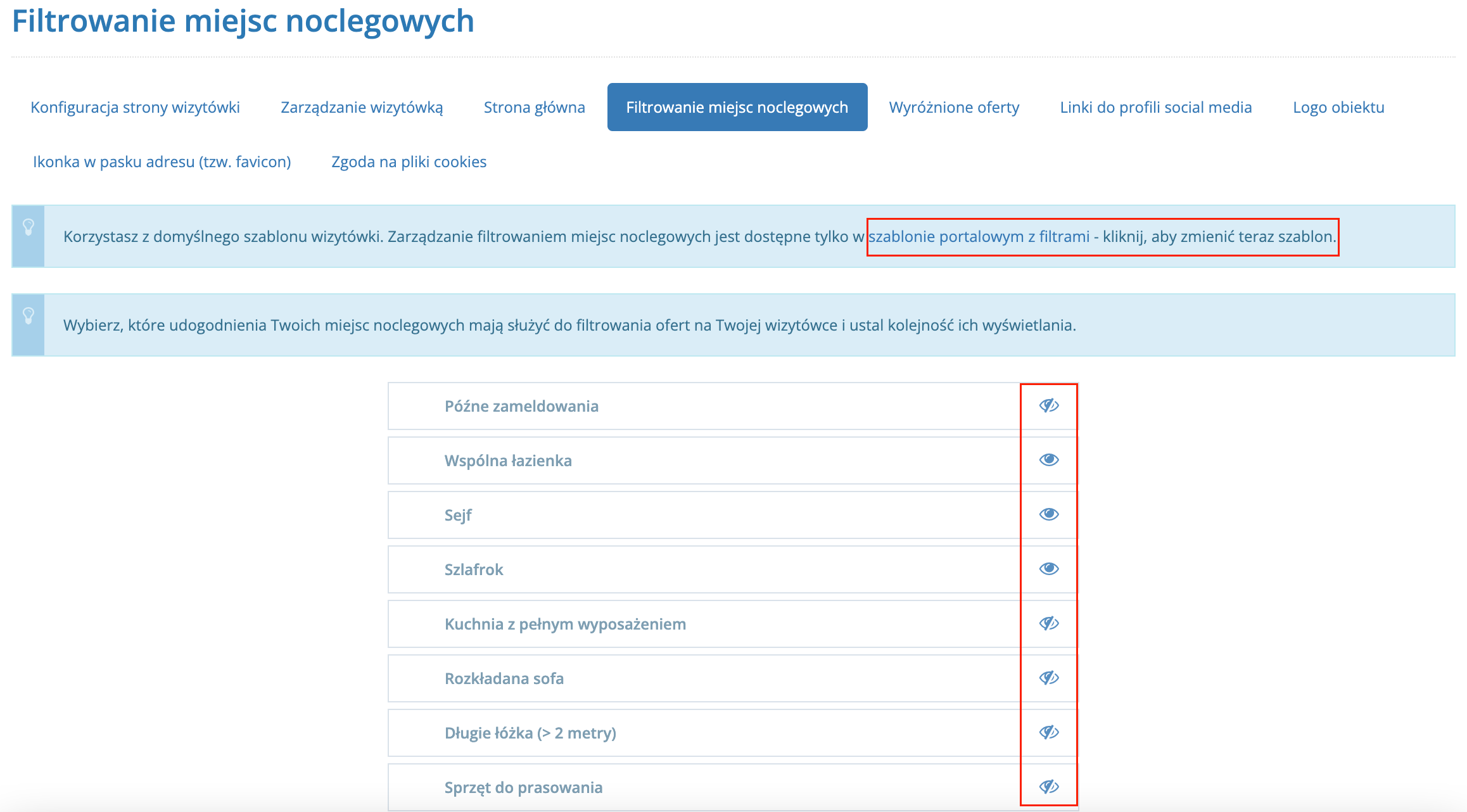
Konfiguracja strony Kontakt
Kontakt na Wizytówce jest traktowany jako osobna strona. Dlatego przejdź do sekcji Wizytówka/Kontakt, aby wprowadzić indywidualne ustawienia.
W sekcji Konfiguracja wyświetlania informacji zdecyduj co będzie widoczne na Twojej witrynie w dziale kontakt. Masz do wyboru "Dane Twojej firmy", "Dane obiektu" oraz "Mapę Google". Wszystkie to ustawiasz w dziale Administracja/Dane Twojej firmy.
Podobnie jak w przypadku głównej strony Wizytówki ustaw osobne znaczniki META dla Kontaktu.
Jeżeli chcesz, aby Wizytówka była bardziej rozbudowana wprowadź podstrony. Każda z nich będzie osobną stroną. Warto na nich dodać informacje na temat na przykład miejscowości czy atrakcji które oferujesz.
Uwaga! Wizytówka jest automatycznie wyświetlana na domenie technicznej, która służy główne do testów. W celu udostępnienia wizytówki należy ją przekierować na własną domenę.